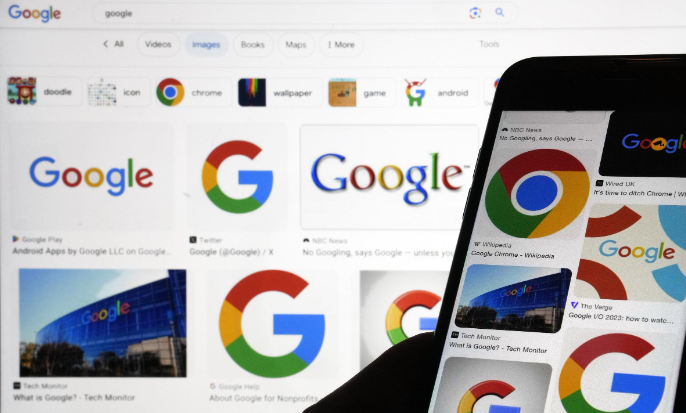内容介绍

以下是关于Chrome浏览器下载文件时如何避免重复命名的内容:
1. 更改默认下载文件夹:打开Chrome浏览器,点击右上角的三个点,选择“设置”。在设置页面中,找到“高级”选项并点击展开。在“隐私和安全”部分,点击“内容设置”,再选择“自动下载的文件”。点击“更改”按钮,选择一个不同的文件夹作为默认下载文件夹。这样可以避免因多次下载到同一文件夹而导致的文件名重复问题。
2. 手动输入文件名:在下载文件时,当弹出保存对话框时,不要直接点击“保存”,而是手动在文件名框中输入一个新的文件名。这样可以确保每个文件都有唯一的名称,避免重复命名。
3. 使用下载管理工具:可以安装一些第三方的下载管理工具,如IDM(Internet Download Manager)等。这些工具通常具有更强大的下载管理和文件命名功能,可以根据用户设置的规则自动为文件命名,避免重复。
4. 检查浏览器扩展程序:某些浏览器扩展程序可能会影响文件的下载和命名。如果怀疑有扩展程序导致文件名重复,可以逐个禁用扩展程序进行排查。在Chrome浏览器中,点击右上角的三个点,选择“更多工具”,然后点击“扩展程序”。在这里可以禁用或启用扩展程序,以确定是否是某个扩展程序的问题。
5. 利用脚本或批处理文件:对于有一定编程知识的用户,可以编写脚本或批处理文件来自动化文件的下载和命名过程。例如,可以使用Python脚本结合Chrome浏览器的下载API来实现自动为文件命名,并根据需要将文件移动到指定的文件夹中。